- Zamknutý pevný disk môže viesť k mnohým nepríjemnostiam vrátane straty dôležitých údajov.
- Keď sa niečo také stane, je potrebná malá technická pomoc na obnovenie pevného disku a dôležitých súborov.
- Riešenia môžu zahŕňať kontrolu disku alebo spustenie kontroly systémových súborov alebo opravu spustenia.
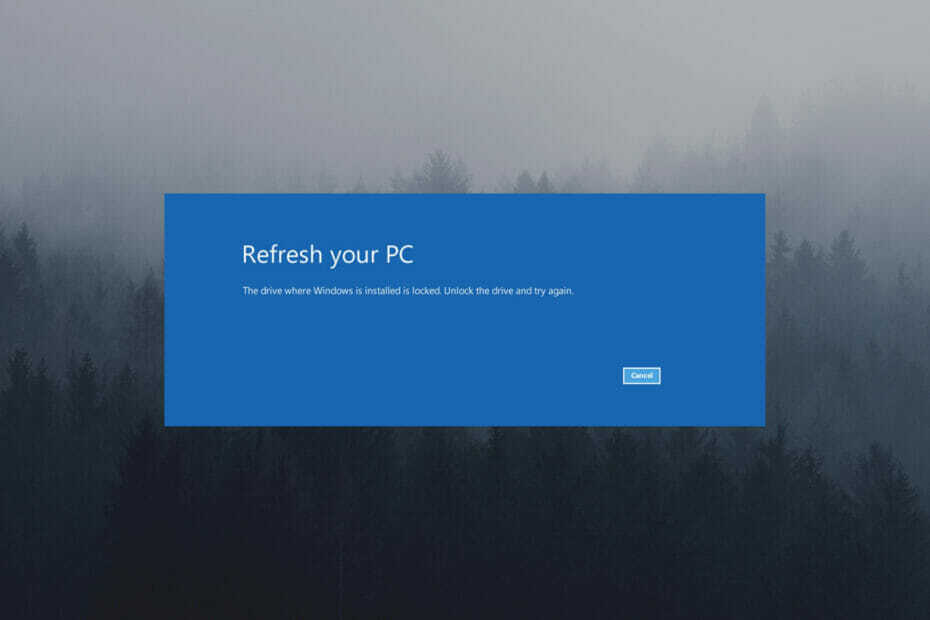
XNAINŠTALUJTE KLIKNUTÍM NA STIAHNUŤ SÚBOR
Tento softvér opraví bežné chyby počítača, ochráni vás pred stratou súborov, škodlivým softvérom, zlyhaním hardvéru a optimalizuje váš počítač na maximálny výkon. Opravte problémy s počítačom a odstráňte vírusy teraz v 3 jednoduchých krokoch:
- Stiahnite si Restoro PC Repair Tool ktorý prichádza s patentovanými technológiami (dostupný patent tu).
- Kliknite Spustite skenovanie nájsť problémy so systémom Windows, ktoré by mohli spôsobovať problémy s počítačom.
- Kliknite Opraviť všetko na opravu problémov ovplyvňujúcich bezpečnosť a výkon vášho počítača
- Používateľ Restoro stiahol 0 čitateľov tento mesiac.
Ak používate systém Windows dostatočne dlho, je možné, že ste sa už predtým stretli s chybou pevného disku.
Jedna z týchto chýb, s ktorou sa môžete stretnúť, zahŕňa uzamknutú jednotku, ktorá môže väčšinu používateľov veľmi rozčuľovať, ale táto príručka by mala byť užitočná.
Toto je zvyčajne frustrujúci problém, pretože bez náležitej technickej pomoci môžete stratiť dôležité súbory.
Aj keď je tento problém pre používateľov systému Windows vážny, je možné obnoviť jednotku počítača bez straty súborov a dokumentov.
POZNÁMKA
Ako resetujem svoj počítačový disk, ak je uzamknutý?
1. Obnovte svoj počítač
- Vypnite počítač a nainštalujte a zavádzací disk alebo USB disk.
- Znova ho zapnite a stlačte F12 alebo F8 na prístup k boot menu.

- Kliknite Ďalšie.

- Vyberte možnosť Opraviť tvoj počitač.

- Po otvorení kliknite Riešenie problémov.

- Vyberte Pokročilé nastavenia.
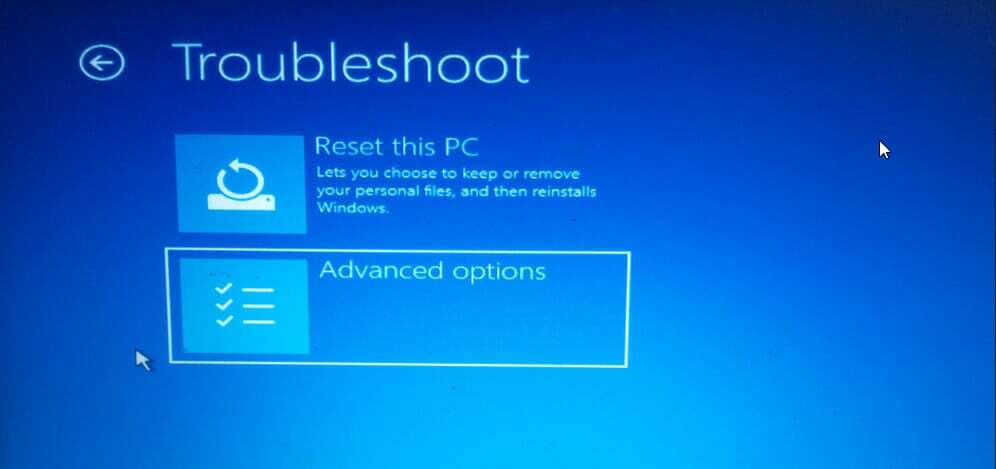
- Kliknite Obnovte svoj počítač a postupujte podľa pokynov.
- Po dokončení reštartujte počítač a skontrolujte, či váš pevný disk opäť funguje.
2. Spustite kontrolu disku
- Reštartujte počítač a držte ho Kláves Shift.

- Vyberte položku Riešenie problémov.
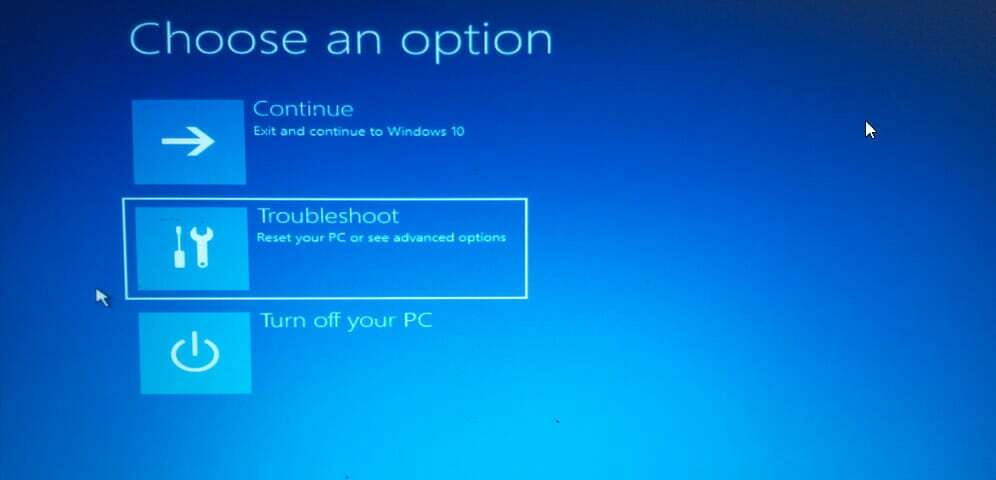
- Vyberte Pokročilé nastavenia.

- Potom kliknite na príkazový riadok.

- Po otvorení príkazového riadka zadajte
chkdsk D:/f/x/rna príkazovom riadku a kliknite na Enter. - Počkajte na dokončenie operácie a typu exit opustíte príkazový riadok.
- Znova zapnite počítač a skontrolujte, či je disk odomknutý.
- OPRAVA: Chybový softvér siete PuTTY spôsobil prerušenie pripojenia
- Oprava: Služba Lenovo System Update Service využíva CPU pri vysokej rýchlosti
- Oprava: Prenosný počítač Acer Swift 3 nemôže zaviesť systém z USB flash disku
- Ako vymeniť batériu v Razer Blade Stealth 13
- Čítačka odtlačkov prstov Dell XPS 13 nefunguje? 3 spôsoby, ako to opraviť
3. Spustite kontrolu systémových súborov
- Prejdite do ponuky systému Windows a reštartujte počítač, pričom držte stlačený kláves Shift.

- Vyberte položku Riešenie problémov.

- Vyberte Pokročilé nastavenia.

- Potom kliknite na príkazový riadok.
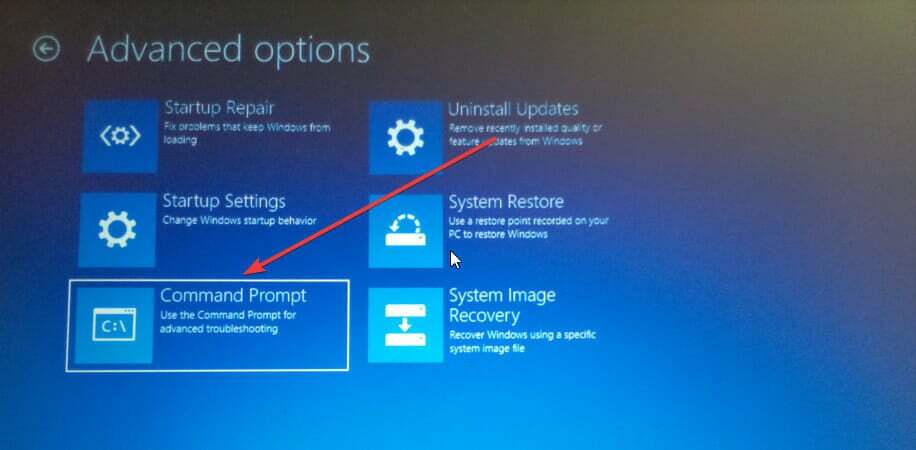
- Typ
sfc/skenovaťa počkajte, kým sa proces spustí. - Dokončite zadaním príkazu exit.
- Reštartujte počítač a skontrolujte, či je náš pevný disk odomknutý.
4. Dokončite opravu pri spustení
- Prejdite do ponuky systému Windows a reštartujte počítač, pričom držte stlačený kláves Shift.

- Vyberte položku Riešenie problémov.

- Kliknite na položku Rozšírené možnosti.

- Vyberte Oprava spustenia a nechajte proces bežať.
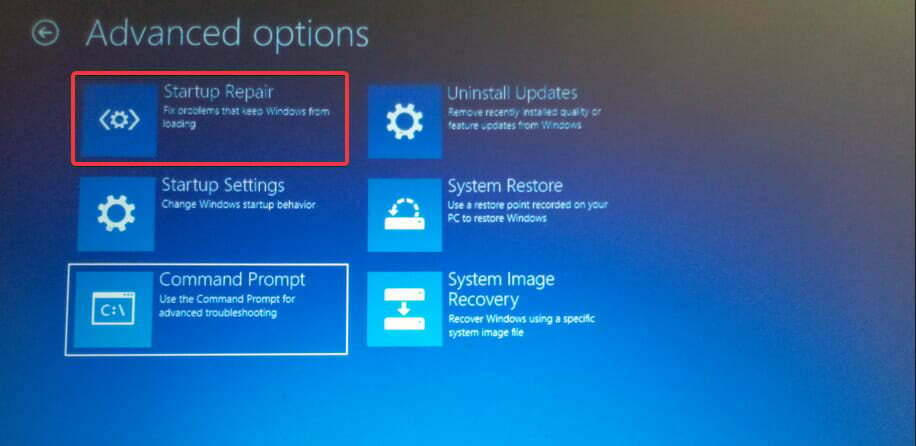
- Môže to chvíľu trvať.
- Oprava spustenia nemusí fungovať. Namiesto vypínania počítača kliknite na pokročilé nastavenia.
- Vyberte položku Riešenie problémov.

- Potom kliknite na príkazový riadok.

- Typ
bootrec /RebuildBcda stlačte enter. - Po dokončení zadajte
bootrec /fixMbrPočkajte na dokončenie procesu. - Potom zadajte
bootrec /fixboota počkajte, kým sa proces dokončí sám. - Po dokončení všetkých procesov zadajte príkaz exit a reštartujte počítač.
Toto riešenie skontroluje poškodenie v zavádzacích súboroch a opraví ich.
5. Skúste a obnovte svoj systém
- Spustite počítač z disku alebo USB.

- Kliknite Ďalšie.

- Vyberte opraviť počítač.

- Kliknite na možnosť obnovenia a vyberte si o deň skôr, ako sa váš disk začal správať.
- Nechajte proces spustiť a reštartujte počítač.
- Skontrolujte, či váš disk funguje správne.
Bez ohľadu na stav disku vášho počítača je vždy dôležité pravidelne zálohovať údaje na spoľahlivý zdroj, aby ste predišli neočakávanej strate údajov.
Ak máte iné problémy s jednotkou, ako je napríklad uzamknutá jednotka, na ktorej je nainštalovaný systém Windows, zvážte ich prechod toto podrobné riešenie.
Tiež, ak máte iné riešenia, ktoré pre vás fungovali, nezabudnite ich s nami zdieľať v sekcii komentárov nižšie.
 Stále máte problémy?Opravte ich pomocou tohto nástroja:
Stále máte problémy?Opravte ich pomocou tohto nástroja:
- Stiahnite si tento nástroj na opravu počítača na TrustPilot.com hodnotené ako skvelé (sťahovanie začína na tejto stránke).
- Kliknite Spustite skenovanie nájsť problémy so systémom Windows, ktoré by mohli spôsobovať problémy s počítačom.
- Kliknite Opraviť všetko na opravu problémov s patentovanými technológiami (Exkluzívna zľava pre našich čitateľov).
Používateľ Restoro stiahol 0 čitateľov tento mesiac.


![Ak sa prehrávanie nezačne v krátkom čase, skúste reštartovať zariadenie [Opraviť]](/f/65cace54ab0b59bec5800c74a19450aa.jpg?width=300&height=460)